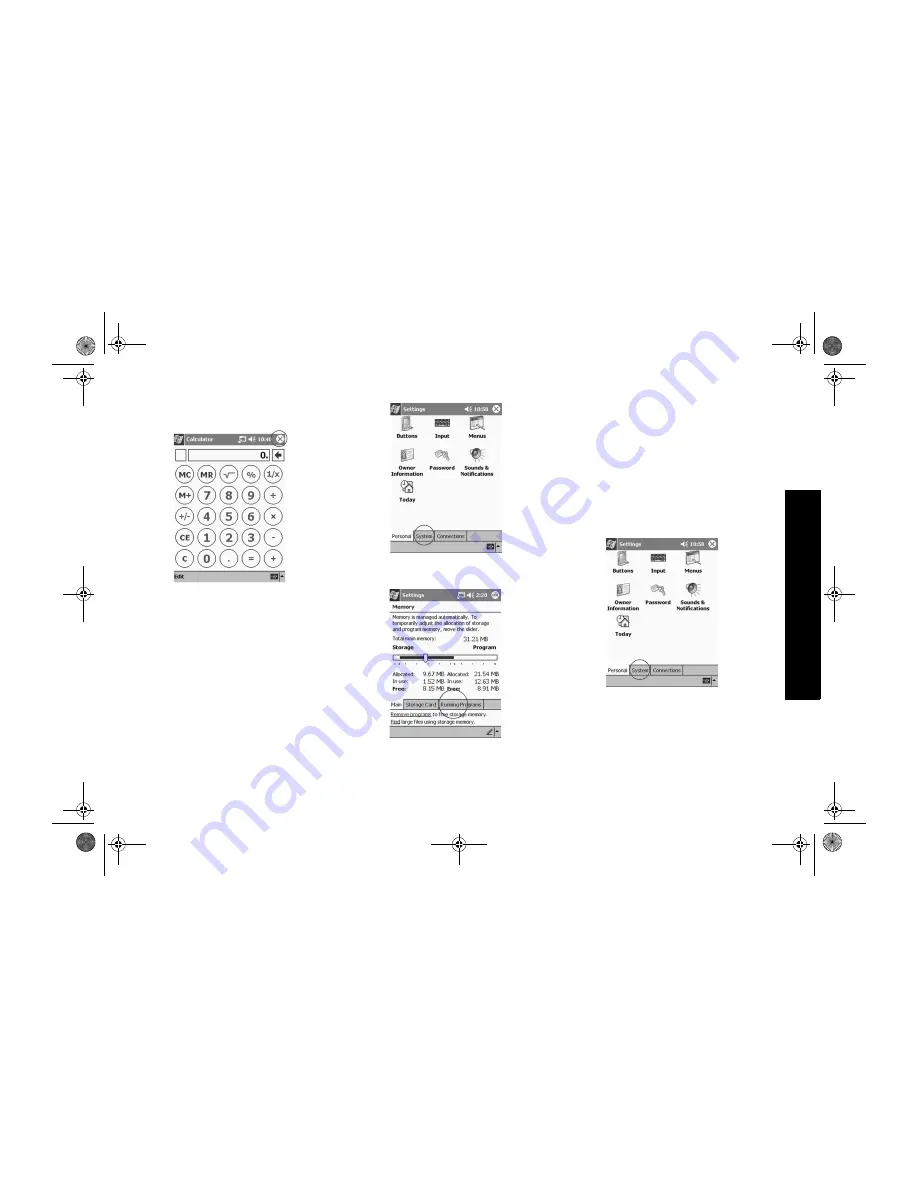
87
Na
v
ig
e
re
n i
n
he
t sc
he
rm
Applicaties minimaliseren
Tik in de applicatie die u wilt minimaliseren op het
kruisje (x).
Applicaties sluiten
Applicaties worden normaal gesproken automatisch
gesloten wanneer u nieuwe applicaties opent. Als de
Compaq iPAQ Pocket PC echter langzaam werkt, kunt u
applicaties handmatig sluiten.
1
Tik in het menu Start op Settings.
2
Tik op System.
3
Tik op Memory.
4
Tik op Running Programs.
5
Tik op Stop All om alle applicaties te sluiten.
U kunt ook een applicatie selecteren en op Stop tikken.
Eigen tijd instellen
Wanneer u het scherm van de Compaq iPAQ Pocket PC
voor de eerste keer inschakelt, wordt u gevraagd de tijd in
te stellen. Stel de tijd opnieuw in als:
• de accu helemaal leeg is geweest;
• u een hard reset voor de Compaq iPAQ Pocket PC heeft
uitgevoerd.
Tip: Tik in het scherm Today op de klok om de tijd in te
stellen.
1
Tik in het menu Start op Settings.
2
Tik op System.
3
Tik op Clock.
4
Tik op Home.
GS 8x5.book Page 87 Friday, February 14, 2003 3:45 PM
Summary of Contents for 3950 - Compaq iPAQ Pocket PC
Page 2: ...GS 8x5 book Page 2 Friday February 14 2003 3 45 PM ...
Page 6: ...6 GS 8x5 book Page 6 Friday February 14 2003 3 45 PM ...
Page 38: ...38 GS 8x5 book Page 38 Friday February 14 2003 3 45 PM ...
Page 39: ...b IPAQ POCKET PC H3900 SERIE INTRODUKTION GS 8x5 book Page 39 Friday February 14 2003 3 45 PM ...
Page 42: ...42 GS 8x5 book Page 42 Friday February 14 2003 3 45 PM ...
Page 74: ...74 GS 8x5 book Page 74 Friday February 14 2003 3 45 PM ...
Page 75: ...b IPAQ POCKET PC H3900 SERIES AAN DE SLAG GS 8x5 book Page 75 Friday February 14 2003 3 45 PM ...
Page 78: ...78 GS 8x5 book Page 78 Friday February 14 2003 3 45 PM ...
Page 110: ...110 GS 8x5 book Page 110 Friday February 14 2003 3 45 PM ...
Page 111: ...b IPAQ POCKET PC H3900 KOMME I GANG GS 8x5 book Page 111 Friday February 14 2003 3 45 PM ...
Page 114: ...114 GS 8x5 book Page 114 Friday February 14 2003 3 45 PM ...
Page 146: ...146 GS 8x5 book Page 146 Friday February 14 2003 3 45 PM ...
Page 150: ...150 GS 8x5 book Page 150 Friday February 14 2003 3 45 PM ...
Page 184: ...184 GS 8x5 book Page 184 Friday February 14 2003 3 45 PM ...












































